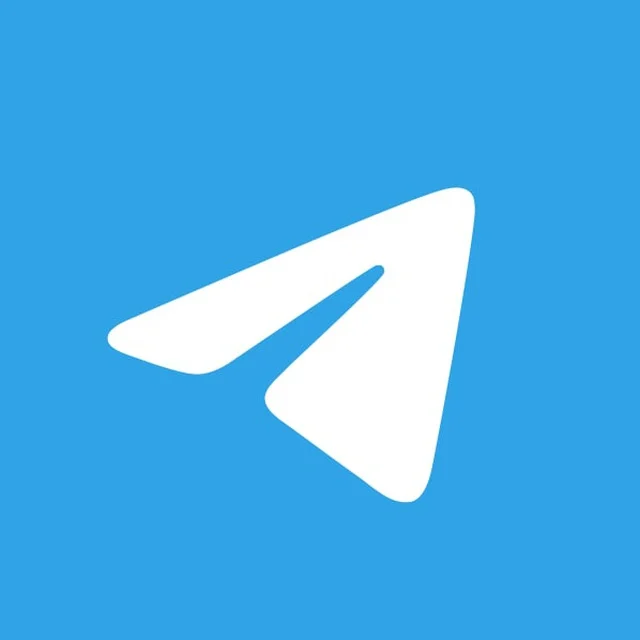2025-06-12
如何在iOS版Telegram中清除缓存?
在iOS版Telegram中,打开应用后进入“设置” > “数据与存储” > “存储使用情况”,然后点击“清除缓存”按钮即可清除缓存文件。这将删除临时文件,如图片、视频和文档,但不会影响聊天记录。

如何在iOS版Telegram中清除缓存
进入Telegram的设置页面
- 打开Telegram应用:首先,打开你设备上的Telegram下载好的应用,确保你已登录。
- 访问设置:在Telegram主界面,点击右下角的“设置”图标(齿轮状的图标),进入Telegram的设置页面。这里包含了所有关于Telegram的配置选项。
- 查看设置选项:在设置页面中,你将看到多个功能选项,包括账户设置、通知设置、隐私设置等。
查找“数据与存储”选项
- 滚动到“数据与存储”设置:在Telegram设置页面中,向下滚动直到你找到“数据与存储”选项。点击进入这个选项,它包含了与数据使用和存储管理相关的设置。
- 管理存储设置:在“数据与存储”设置中,你可以管理自动下载文件的选项、设置存储路径、清除缓存等功能。
- 缓存设置选项:在这个界面中,你将找到清理Telegram缓存的相关设置。它帮助你管理缓存文件的大小,释放设备存储空间。
点击“清除缓存”选项
- 找到“清除缓存”按钮:在“数据与存储”页面中,向下滚动,找到“清除缓存”按钮。点击这个选项后,你将看到一个确认对话框,提醒你清理Telegram的缓存文件。
- 确认清理缓存:点击“清除缓存”后,Telegram将开始删除所有未使用的缓存文件,这些缓存文件通常包括聊天记录中的图片、视频、文件等。
- 缓存清理完成:清理过程完成后,你的设备将腾出一定的存储空间,Telegram的运行速度和性能也会得到改善。
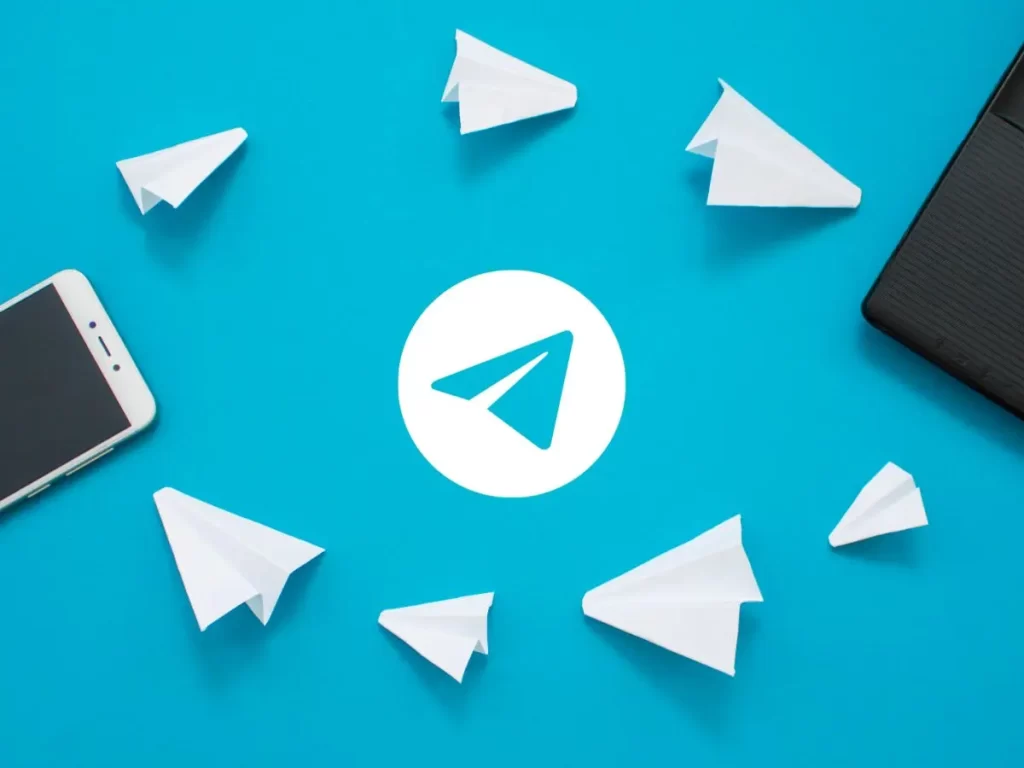
清除Telegram缓存的作用
节省存储空间
- 减少存储占用:Telegram会缓存大量图片、视频、文档和聊天记录等文件,随着使用时间的增加,缓存文件的数量也会增加,占用设备的存储空间。清除缓存可以有效释放这些空间,特别是当缓存内容逐渐积累时。
- 腾出存储空间:通过定期清理缓存,你可以确保设备的存储空间不会被过多的Telegram缓存文件占满,为其他应用或新文件腾出空间。特别是在存储空间有限的设备上,清理缓存显得尤为重要。
- 优化存储管理:通过清理不必要的缓存文件,你能够更好地管理设备上的存储资源,避免因存储空间不足而影响其他应用的正常运行。
提高应用运行速度
- 减少缓存加载时间:Telegram的缓存文件如果过多,可能会导致应用加载变慢,尤其是在打开大型聊天或查看历史消息时。清除缓存后,Telegram不再需要加载过多的历史缓存,提升了启动和切换聊天的速度。
- 提高响应速度:清理缓存可以减少Telegram处理的数据量,使其更加流畅。尤其是在处理大量图片、视频和文件时,清理缓存能显著提升应用响应速度和稳定性。
- 解决卡顿问题:过多的缓存文件会导致Telegram出现卡顿、崩溃或冻结等现象,清理这些缓存文件有助于解决这些问题,提高应用的流畅性。
清理无用文件和数据
- 删除临时文件:Telegram缓存包含了多种临时文件,例如已经查看过的图片、视频、文件等,这些文件在使用后通常不再需要。定期清理缓存可以去除这些无用的临时文件,释放存储空间。
- 清理旧的聊天记录和附件:Telegram会保存历史聊天记录中的图片、音频、视频和其他文件,这些文件随着时间积累可能变得无用。清理这些文件可以避免浪费存储空间,保留真正需要的文件内容。
- 提升存储效率:清理无用的缓存文件和数据不仅可以释放存储空间,还能提高存储管理的效率,减少设备上无用文件的堆积,使Telegram和其他应用运行更加高效。
Telegram缓存清理后的注意事项
可能需要重新下载文件
- 下载的文件会丢失:清除Telegram缓存后,某些文件(如图片、视频和文档等)会从缓存中删除。这意味着之前下载的媒体文件不会再保留在设备上,需要重新下载。如果你打开聊天记录中的某些文件,它们会被重新加载并下载到设备。
- 重新下载耗费流量:如果你使用的是移动数据下载文件,清理缓存后可能会增加流量消耗,尤其是当你重新加载大量媒体文件时。因此,建议在Wi-Fi环境下进行缓存清理后重新下载文件,以减少流量消耗。
- 文件下载速度受网络影响:重新下载文件的速度会依赖于你当前的网络连接速度。在网络较慢的情况下,下载时间可能会更长。
清除缓存不会删除聊天记录
- 聊天记录保持完整:清除Telegram缓存只会删除临时文件和不再使用的数据(如已查看的媒体内容),不会影响聊天记录的内容。无论你是否清理缓存,聊天记录、消息、联系人和其他文本内容都将保持完整。
- 历史记录保留:清理缓存不会清除你与其他用户或群组的消息历史。所有的聊天记录依旧可以通过Telegram的云端存储访问,只是未下载的文件需要重新加载。
- 不会影响消息发送:清除缓存后,你仍然可以继续发送和接收消息。缓存清理只会影响已下载的媒体文件,聊天的正常功能和通信不会受到影响。
重新登录或重新加载内容
- 重新加载媒体文件:如果你清除了缓存中的文件,部分内容(如图片、视频和文档)可能需要重新加载。这意味着你可能需要重新下载某些文件或多媒体内容。
- 登录后同步数据:如果你在清除缓存后遇到任何数据丢失或同步问题,尝试退出并重新登录Telegram账户,重新同步聊天记录和文件。Telegram会自动从云端恢复聊天记录和其他数据。
- 处理加载缓慢的问题:在清理缓存后,首次加载聊天记录中的媒体文件可能会稍慢,因为它们需要重新从Telegram服务器加载。这是正常的,只要重新加载完成,所有文件都会重新显示。
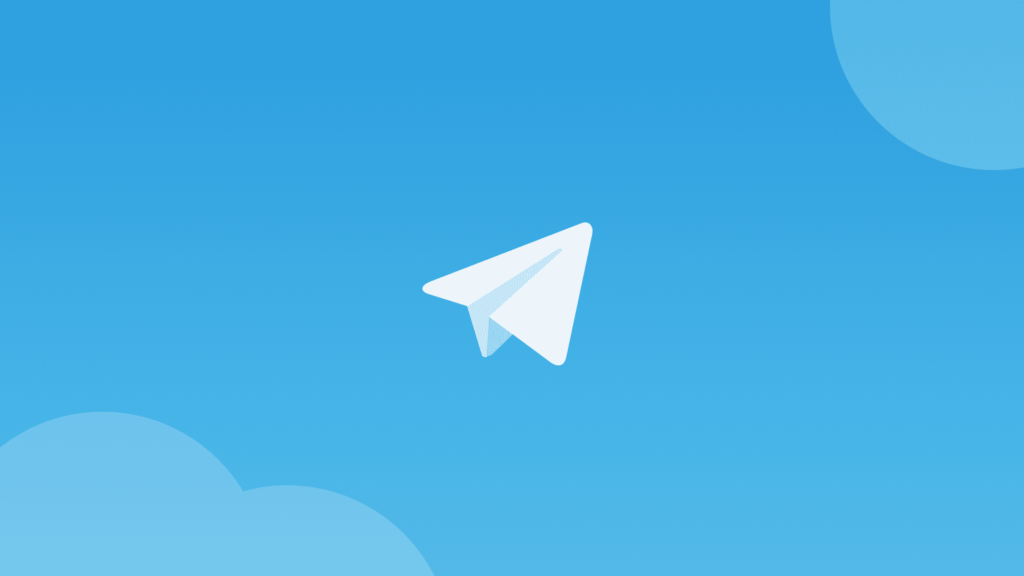
清除Telegram缓存的常见问题
为什么清除缓存后消息加载变慢?
- 重新加载文件:清除Telegram缓存后,应用会删除临时存储的图片、视频和其他文件,这意味着下次打开这些消息时,Telegram需要重新从服务器加载它们。由于需要重新下载或加载这些文件,可能会导致消息加载速度变慢。
- 网络连接问题:如果网络连接不稳定或速度较慢,清除缓存后重新加载文件和消息可能会显得更加缓慢。确保使用稳定且速度较快的网络环境来提高加载速度。
- 首次加载更多内容:清除缓存后,Telegram需要重新从云端同步较大的媒体文件和历史记录。尤其是在有大量文件的聊天中,首次加载可能会比较慢。但一旦文件重新下载并缓存,之后的加载速度将恢复正常。
清除缓存后文件丢失的原因
- 缓存文件删除:清除Telegram缓存时,所有存储在本地的临时文件(如图片、视频、文档等)会被删除。这些文件仅保存在设备的缓存中,删除缓存时它们也会被移除。
- 未备份的文件丢失:如果某些文件没有被备份到Telegram的云端,而是只存储在设备本地,清理缓存时它们可能会丢失。为了避免这种情况,确保重要文件已被上传至Telegram云端或备份到其他存储服务。
- 文件未下载到本地:如果你查看过某些文件,但没有下载它们到本地,清除缓存后这些文件会从设备上删除。下次打开时,Telegram会重新加载这些文件,可能需要重新下载。
如何解决缓存无法清除的问题?
- 重启Telegram应用:如果你遇到清除缓存无法生效的情况,尝试关闭并重新启动Telegram应用。有时候,应用的缓存管理系统可能会出现小问题,重启后清理操作通常会生效。
- 检查设备存储空间:确保你的设备有足够的存储空间来完成缓存清理。如果设备存储已满,Telegram可能无法清除缓存。清理设备的其他无用数据或增加存储空间,然后再尝试清理缓存。
- 更新Telegram版本:如果缓存无法清除,检查是否有新的Telegram版本可用。旧版应用可能存在一些bug,更新到最新版本通常可以解决此类问题。进入应用商店检查Telegram是否有可用的更新,并安装最新版本。
- 清理系统缓存:在某些情况下,设备的操作系统可能会缓存Telegram的相关数据。你可以尝试进入设备的设置,手动清理系统缓存来解决问题。不同的手机操作系统(Android或iOS)有不同的缓存清理方式,具体方法可以查阅设备的用户手册或在线帮助。

FAQ title
FAQ description
上一篇: 如何在Telegram电脑版上下載影片?
下一篇: 电脑Telegram缓存在哪?